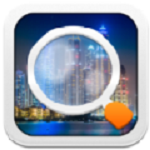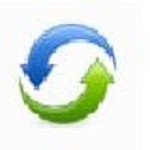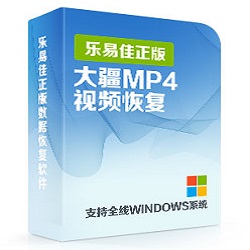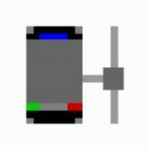EasyRecovery14免费下载 v14.0.0.0 中文破解版
免费软件- 软件大小:12.8M
- 软件语言:简体中文
- 更新时间: 2021-12-24
- 软件类型:国产软件
- 运行环境:win系统
- 软件等级 :
大雀下载地址
- 介绍说明
- 下载地址
- 相关推荐
EasyRecovery14破解版是一款功能十分强大的电脑数据恢复工具,不管你丢失了什么样的数据文件,这款软件都可以帮助你轻松找到。相信EasyRecovery14免费版对个人还是企业都会有很大的帮助哦!



数据恢复
从本地/外部硬盘驱动器(HDD/SSD)、光学和数字媒体恢复

快速扫描和深度扫描
快速扫描已删除的文件,或对更难恢复的文件执行更深入的扫描。

Windows & Mac
为Windows 和 Mac两种操作系统提供不同版本的数据恢复

无限恢复
随着你每年的可再生许可证,你将获得无限的回收率一年
2、通过标准编写数据保护系统API,最小化地避免磁盘损坏
3、主动监控硬盘健康(硬盘/SSD)
4、从HFS/HFS+恢复数据
5、除常规的数据恢复外,还添加高级工具,更专业,恢复更多
6、数据可以保存到任何驱动器,包括网络驱动器,移动媒体等
7、无文件格式限制,无驱动大小限制
8、格式化的驱动器恢复、丢失的分区恢复
9、根据文件名规则搜索删除和丢失的文件
10、从所有类型的数字媒体(硬盘/SSD硬盘、闪存设备、外部USB和所有其他类型的可移动媒体)中恢复数据
11.、电子邮件恢复——该功能允许用户查看选中的电子邮件数据库。显示当前保存和已经删除的电子邮件,并可打印或保存到磁盘。


2.接着会弹出许可协议对话框,勾选我接受许可协议,然后单击下一步。

3. 接着进入到选择安装位置窗口,一般默认安装在C盘,这里建议选择安装在其它盘,不要装在系统盘,然后单击下一步。

4. 接着进入到选择开始菜单文件夹对话框,这里一般都是保持默认的,直接单击下一步即可。

5. 接着进入到选择附加任务对话框,这里可以选择勾选创建桌面快捷方式和创建快速启动栏快捷方式,然后单击下一步。

6. 接着进入到安装准备完毕对话框,检查一下选择的安装位置和开始菜单文件夹,然后直接单击安装。

7.接着就进入到了正在安装状态,这里不需要任何操作,只需静待自动安装即可。

8.稍等片刻,EasyRecovery 14就安装完成了,最后单击结束退出安装向导。

步骤一:打开EasyRecovery软件。双击桌面上的软件快捷图标,就会弹出该软件的启动窗口,从而来打开EasyRecovery14破解版。

步骤二:选择恢复内容。打开的软件主界面如下图所示,进入到选择恢复内容界面,这里可以选择恢复所有数据,也可以单独选择恢复文档、邮件、照片或音频。

步骤三:选择位置。单击右下角的下一个按钮,就进入到了选择位置窗口,这里可以选择文件丢失的位置,包括已连接硬盘和其它位置。

步骤四:查找文件和文件夹。单击“扫描”按钮后,就可以开始扫描文件所在磁盘,这里共分为3个阶段,全部完成后,就可以显示丢失的文件了。

步骤五:恢复丢失的文件。当扫描完成后,就可以看到已删除的文件都找出来了,选中要恢复的文件,然后单击右下角的恢复按钮,选择文件存储位置(不要保存在原来的位置)就可以将文件恢复了。

EasyRecovery14破解版怎么恢复办公文档?
步骤一:选择恢复内容。打开已经安装好的数据恢复软件 EasyRecovery14破解版 ,进入第一个操作界面,我们可以看到这里要选择恢复内容,这里我们选择恢复“办公文档”,点击右下角的“下一个”。

步骤二:选择恢复位置。选择好恢复内容后,单击右下角的“下一个”,进入到选择位置,比如这里选择如下图所示的硬盘E。

除了恢复电脑里面的文件,还可以恢复U盘里面的文件。
步骤三:查找文件和文件夹。确认恢复位置后,单击“扫描”按钮,就可以开始扫描硬盘,这里一般是不需要任何操作的,等待扫描结束即可。

扫描完成后,会弹出如下图所示的成功完成扫描对话框,直接单击OK即可。

步骤四:恢复扫描的文件。扫描结束后,会显示扫描位置下的文档,如果要恢复的话,直接选中鼠标右键,选择恢复。

步骤五:保存扫描的文件。执行以上操作后,弹出恢复对话框,点击浏览选择文件保存位置,然后单击开始保存就可以了,这样就可以恢复误删的办公文档了。

用EasyRecovery扫描时,在选择任何一个恢复方案后,在"请稍等,正在扫描系统..."这一步,软件就会自动关闭、异常退出。
1.在扫描过程中遇到一些错误,导致软件自动关闭、异常退出,最简单的解决方法就是记录扫描出现关闭的那个LBA,在它之前手动停止扫描。
2.可能是两块硬盘分别连接在不同的IDE口导致自动关闭,可尝试将两块硬盘共用一条数据线。
3.可能是两条硬盘数据线规格不同,传输速率不一样而导致自动关闭。
4.还有一个原因可能是系统不兼容导致的,可更换系统进行尝试。
恢复数据出现目的地与NTFS不兼容无法恢复?
用EasyRecovery恢复数据,却由于目的地与 NTFS 不兼容,无法恢复,显示已跳过*个文件,恢复0个文件,出现这样的问题,可进行一下尝试:
1.由于EasyRecovery要恢复文件的磁盘应该是一个NTFS格式的,而现在要恢复选择的目的地磁盘不是NTFS格式的,所以要恢复也要找个相同格式的磁盘。
2.使用EasyRecovery必须拥有完整的管理员权限,运行EasyRecovery时右击鼠标选择"以管理员模式运行"。
Windows回收站删除的文件恢复怎么识别文件名?
当一个文件被发送到NTFS操作系统下的回收站,文件名称将不再被保留。该文件将被改名为 'D 盘符 删除文件#' 。
当恢复从回收站中清空的文件(查看:回收站清空了怎么恢复)时(文件夹 'RECYCLER' ),寻找 'D' 紧跟着是原始文件所在驱动器的盘符, 后面是一个数字。例如,一个从E: 驱被删除的文件可能被命名为 'DE10.DOC' ,一个从C: 驱被删除的文件可能被命名为 'DC.XLS' 。该文件的扩展名以及删除的日期将被保留。这条规则并不适用于已在DOS命令窗口下或在应用程序中删除的文件,这些文件则保留他们的文件名称。

【官方介绍】
easyrecovery文件数据恢复软件可以同时支持Windows及Mac平台从硬盘、光盘、U盘、数码相机、手机及其它多媒体移动设备恢复删除或者丢失的如文档、表格、图片、音频、视频等数据文件。
【软件功能】

数据恢复
从本地/外部硬盘驱动器(HDD/SSD)、光学和数字媒体恢复

快速扫描和深度扫描
快速扫描已删除的文件,或对更难恢复的文件执行更深入的扫描。

Windows & Mac
为Windows 和 Mac两种操作系统提供不同版本的数据恢复

无限恢复
随着你每年的可再生许可证,你将获得无限的回收率一年
【EasyRecovery14破解版软件特色】
1、易于使用的向导驱动的用户界面2、通过标准编写数据保护系统API,最小化地避免磁盘损坏
3、主动监控硬盘健康(硬盘/SSD)
4、从HFS/HFS+恢复数据
5、除常规的数据恢复外,还添加高级工具,更专业,恢复更多
6、数据可以保存到任何驱动器,包括网络驱动器,移动媒体等
7、无文件格式限制,无驱动大小限制
8、格式化的驱动器恢复、丢失的分区恢复
9、根据文件名规则搜索删除和丢失的文件
10、从所有类型的数字媒体(硬盘/SSD硬盘、闪存设备、外部USB和所有其他类型的可移动媒体)中恢复数据
11.、电子邮件恢复——该功能允许用户查看选中的电子邮件数据库。显示当前保存和已经删除的电子邮件,并可打印或保存到磁盘。

【EasyRecovery14破解版安装方法】
1.双击EasyRecovery 14软件应用程序,就可以弹出如下图所示的安装向导,进入到欢迎使用界面,直接单击下一步。
2.接着会弹出许可协议对话框,勾选我接受许可协议,然后单击下一步。

3. 接着进入到选择安装位置窗口,一般默认安装在C盘,这里建议选择安装在其它盘,不要装在系统盘,然后单击下一步。

4. 接着进入到选择开始菜单文件夹对话框,这里一般都是保持默认的,直接单击下一步即可。

5. 接着进入到选择附加任务对话框,这里可以选择勾选创建桌面快捷方式和创建快速启动栏快捷方式,然后单击下一步。

6. 接着进入到安装准备完毕对话框,检查一下选择的安装位置和开始菜单文件夹,然后直接单击安装。

7.接着就进入到了正在安装状态,这里不需要任何操作,只需静待自动安装即可。

8.稍等片刻,EasyRecovery 14就安装完成了,最后单击结束退出安装向导。

【EasyRecovery14破解版使用技巧】
EasyRecovery14破解版怎么恢复丢失的文件?步骤一:打开EasyRecovery软件。双击桌面上的软件快捷图标,就会弹出该软件的启动窗口,从而来打开EasyRecovery14破解版。

步骤二:选择恢复内容。打开的软件主界面如下图所示,进入到选择恢复内容界面,这里可以选择恢复所有数据,也可以单独选择恢复文档、邮件、照片或音频。

步骤三:选择位置。单击右下角的下一个按钮,就进入到了选择位置窗口,这里可以选择文件丢失的位置,包括已连接硬盘和其它位置。

步骤四:查找文件和文件夹。单击“扫描”按钮后,就可以开始扫描文件所在磁盘,这里共分为3个阶段,全部完成后,就可以显示丢失的文件了。

步骤五:恢复丢失的文件。当扫描完成后,就可以看到已删除的文件都找出来了,选中要恢复的文件,然后单击右下角的恢复按钮,选择文件存储位置(不要保存在原来的位置)就可以将文件恢复了。

EasyRecovery14破解版怎么恢复办公文档?
步骤一:选择恢复内容。打开已经安装好的数据恢复软件 EasyRecovery14破解版 ,进入第一个操作界面,我们可以看到这里要选择恢复内容,这里我们选择恢复“办公文档”,点击右下角的“下一个”。

步骤二:选择恢复位置。选择好恢复内容后,单击右下角的“下一个”,进入到选择位置,比如这里选择如下图所示的硬盘E。

除了恢复电脑里面的文件,还可以恢复U盘里面的文件。
步骤三:查找文件和文件夹。确认恢复位置后,单击“扫描”按钮,就可以开始扫描硬盘,这里一般是不需要任何操作的,等待扫描结束即可。

扫描完成后,会弹出如下图所示的成功完成扫描对话框,直接单击OK即可。

步骤四:恢复扫描的文件。扫描结束后,会显示扫描位置下的文档,如果要恢复的话,直接选中鼠标右键,选择恢复。

步骤五:保存扫描的文件。执行以上操作后,弹出恢复对话框,点击浏览选择文件保存位置,然后单击开始保存就可以了,这样就可以恢复误删的办公文档了。

【EasyRecovery14破解版常见问题】
EasyRecovery扫描时自动关闭异常退出?用EasyRecovery扫描时,在选择任何一个恢复方案后,在"请稍等,正在扫描系统..."这一步,软件就会自动关闭、异常退出。
1.在扫描过程中遇到一些错误,导致软件自动关闭、异常退出,最简单的解决方法就是记录扫描出现关闭的那个LBA,在它之前手动停止扫描。
2.可能是两块硬盘分别连接在不同的IDE口导致自动关闭,可尝试将两块硬盘共用一条数据线。
3.可能是两条硬盘数据线规格不同,传输速率不一样而导致自动关闭。
4.还有一个原因可能是系统不兼容导致的,可更换系统进行尝试。
恢复数据出现目的地与NTFS不兼容无法恢复?
用EasyRecovery恢复数据,却由于目的地与 NTFS 不兼容,无法恢复,显示已跳过*个文件,恢复0个文件,出现这样的问题,可进行一下尝试:
1.由于EasyRecovery要恢复文件的磁盘应该是一个NTFS格式的,而现在要恢复选择的目的地磁盘不是NTFS格式的,所以要恢复也要找个相同格式的磁盘。
2.使用EasyRecovery必须拥有完整的管理员权限,运行EasyRecovery时右击鼠标选择"以管理员模式运行"。
Windows回收站删除的文件恢复怎么识别文件名?
当一个文件被发送到NTFS操作系统下的回收站,文件名称将不再被保留。该文件将被改名为 'D 盘符 删除文件#' 。
当恢复从回收站中清空的文件(查看:回收站清空了怎么恢复)时(文件夹 'RECYCLER' ),寻找 'D' 紧跟着是原始文件所在驱动器的盘符, 后面是一个数字。例如,一个从E: 驱被删除的文件可能被命名为 'DE10.DOC' ,一个从C: 驱被删除的文件可能被命名为 'DC.XLS' 。该文件的扩展名以及删除的日期将被保留。这条规则并不适用于已在DOS命令窗口下或在应用程序中删除的文件,这些文件则保留他们的文件名称。
下载地址
- PC版
- 电信高速下载
- 联通高速下载
- 广东电信下载
- 山东电信下载
默认解压密码:www.daque.cn
如需解压,请在本站下载飞压软件进行解压!
相关推荐
本类排名
- 1 易我数据恢复免费版
- 2 微信恢复工具mmrecovery
- 3 Free iPhone Data Recovery(免费iPhone数据恢复软件) V6.6.1.6
- 4 RS Word Recovery中文版 v2.6 官方版
- 5 RS Photo Recovery最新版 v4.7 官方版
- 6 IUWEshare Photo Recovery Wizard(数码照片恢复工具) V7.9.9.9
- 7 iLike Android Data Recovery Pro最新版 v2.1.1.9 官方版
- 8 金松移动硬盘恢复大师下载 v1.0 免费版
- 9 iLike USB Flash Drive Data Recovery最新版 v9.0.0.0 官方
- 10 iLike Camera Photo Recovery最新版 v1.5.8.9 官方版